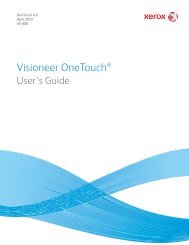El escáner Xerox DocuMate 152 - Scanners
El escáner Xerox DocuMate 152 - Scanners
El escáner Xerox DocuMate 152 - Scanners
Create successful ePaper yourself
Turn your PDF publications into a flip-book with our unique Google optimized e-Paper software.
Escaneo<br />
Escaneo<br />
Si seleccionó la opción Instalación completa recomendada para<br />
el controlador del <strong>escáner</strong> (consulte la página 11), tendrá varias<br />
opciones para escanear con su <strong>escáner</strong> <strong>Xerox</strong> <strong>DocuMate</strong> <strong>152</strong>.<br />
Cada método escanea igualmente bien, así es que puede usar el que<br />
incluya las opciones adecuadas para el elemento que va a escanear.<br />
Los métodos de escaneo del <strong>escáner</strong> <strong>Xerox</strong> <strong>DocuMate</strong> <strong>152</strong> son:<br />
• Botones del <strong>escáner</strong>: cuando presiona el botón Simplex o el<br />
botón Dúplex, los documentos se escanean con la configuración<br />
de escaneo señalada por el número LED. Posteriormente, las<br />
imágenes escaneadas se envían a una aplicación de software<br />
(conocida como la aplicación de destino) en la computadora.<br />
Consulte “Colocar y escanear documentos” en la página 23.<br />
• One Touch: use esta opción de escaneo cuando desee escanear<br />
desde la pantalla de la computadora. Abra el panel de escaneo y<br />
la ventana de One Touch, ajuste la configuración de escaneo<br />
según sea necesario, coloque el documento en el <strong>escáner</strong> y haga<br />
clic en el icono del panel de One Touch. Use también este método<br />
de escaneo One Touch si desea acceder a las características<br />
avanzadas de Reconocimiento óptico de caracteres (OCR).<br />
Consulte “Escanear desde el Panel de botones de One Touch”<br />
en la página 26.<br />
• Interfaz TWAIN: esta opción utiliza la interfaz TWAIN del <strong>escáner</strong><br />
para escanear. Seleccione opciones de escaneo antes de<br />
escanear, coloque el documento en el <strong>escáner</strong> y haga clic en un<br />
botón de la ventana de la interfaz TWAIN. <strong>El</strong> software PaperPort<br />
que instaló para su <strong>escáner</strong> usa la interfaz TWAIN para escanear,<br />
al igual que muchos otros programas. Por lo tanto, puede escanear<br />
desde éstos o desde PaperPort. Consulte “Acceso a la interfaz<br />
TWAIN desde PaperPort” en la página 88.<br />
• Interfaz Adquisición de imágenes de Windows (WIA): esta<br />
opción utiliza la interfaz Adquisición de imágenes de Microsoft<br />
Windows (WIA) para escanear. Seleccione opciones de escaneo<br />
antes de escanear, coloque el documento en el <strong>escáner</strong> y haga<br />
clic en un botón de la ventana de la interfaz WIA. Puede acceder<br />
a la interfaz WIA desde el software PaperPort o desde otras<br />
aplicaciones de su computadora. Consulte “Escaneo con la<br />
interfaz WIA” en la página 102. La interfaz WIA sólo está<br />
disponible si su computadora ejecuta Windows XP o<br />
Windows Vista.<br />
22 Guía del usuario del <strong>escáner</strong> <strong>DocuMate</strong> <strong>152</strong>